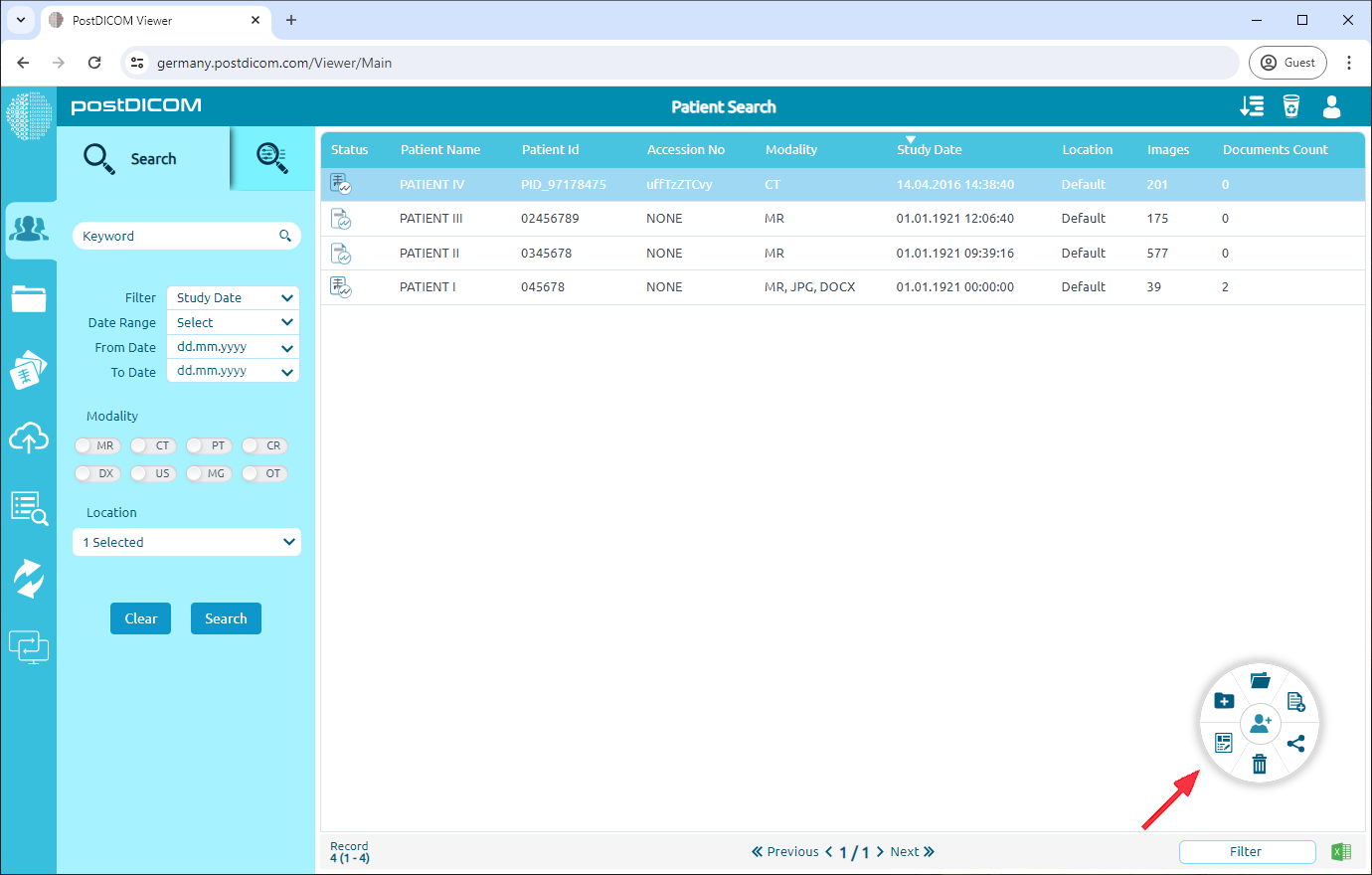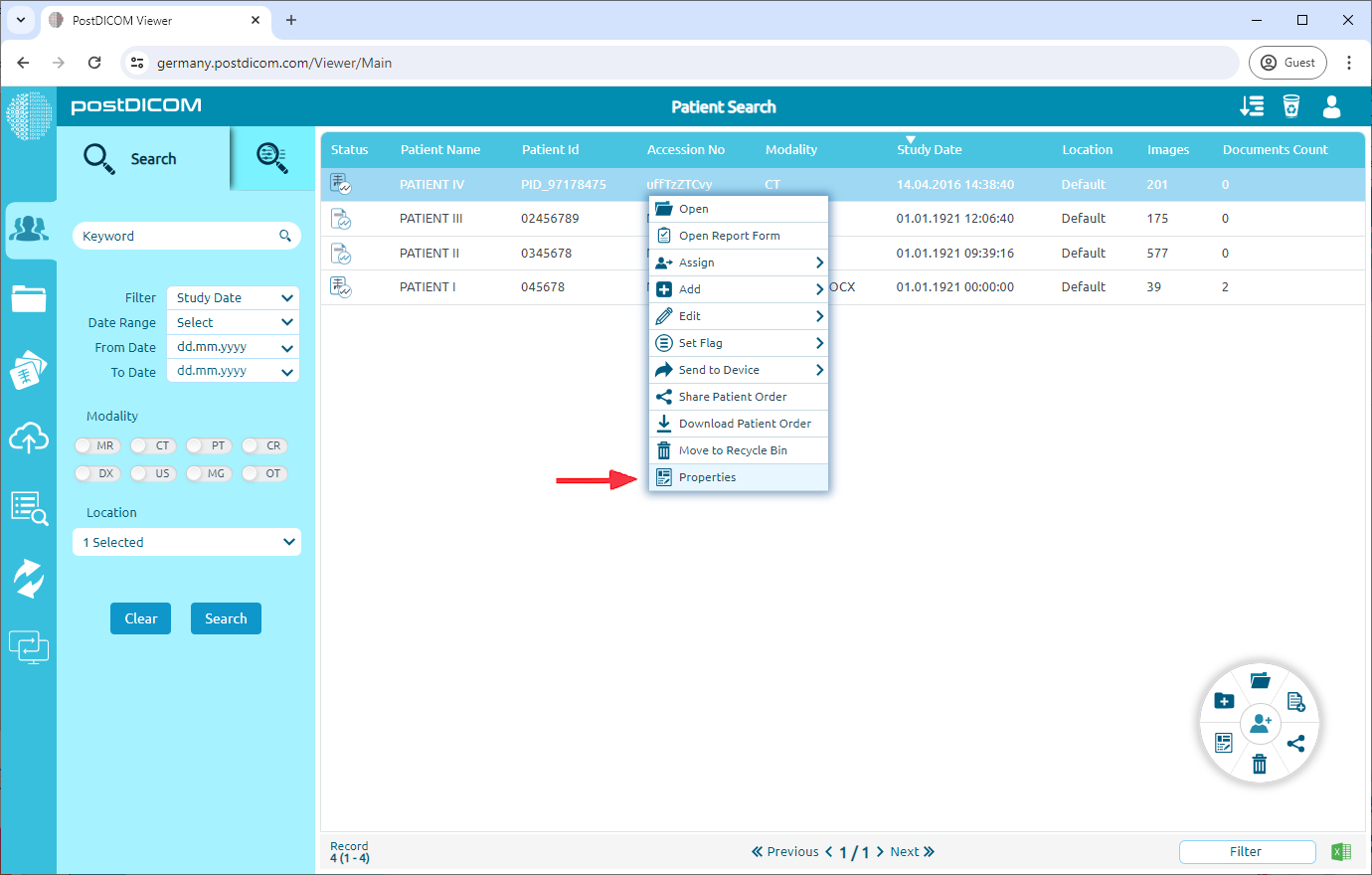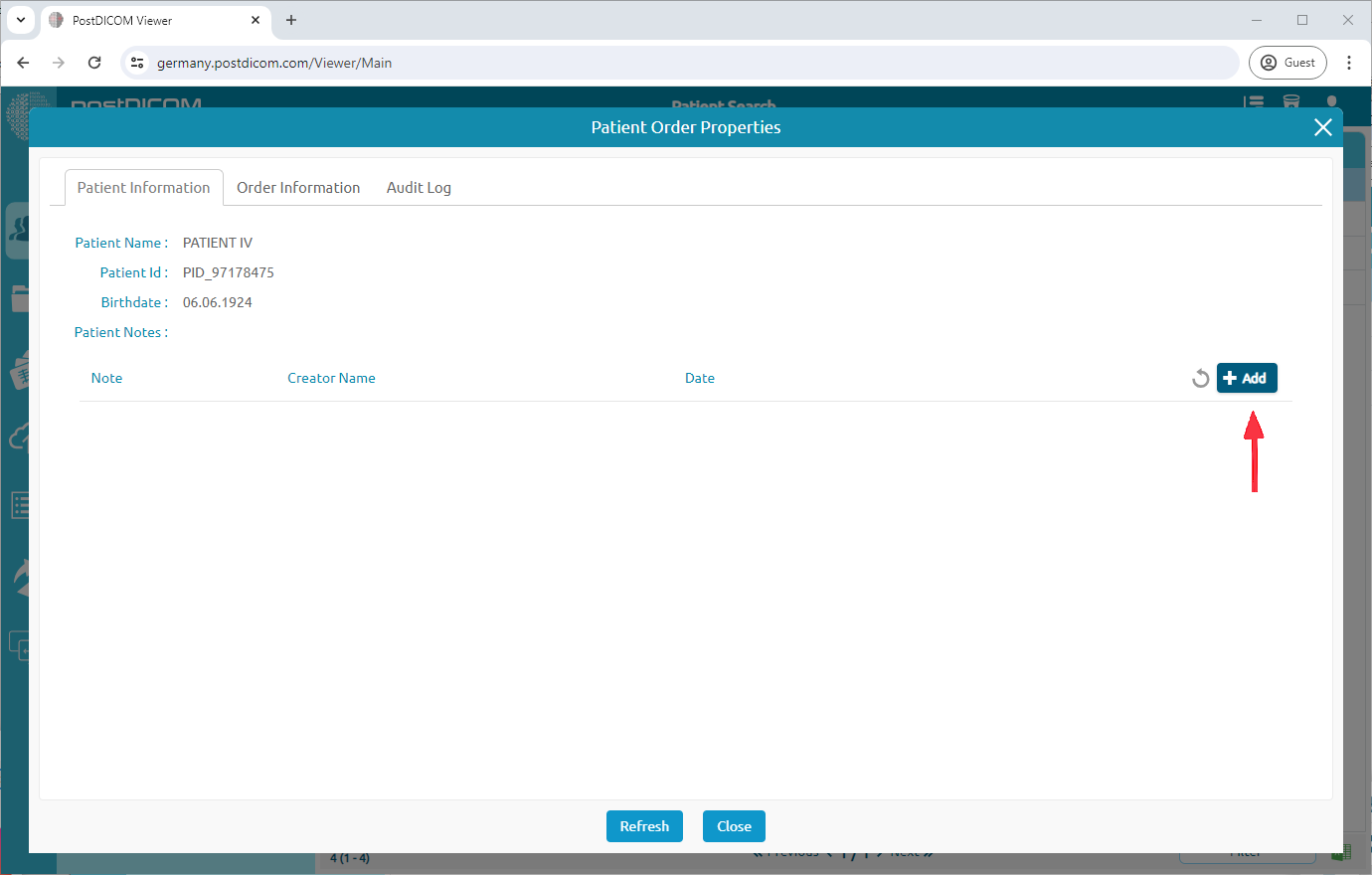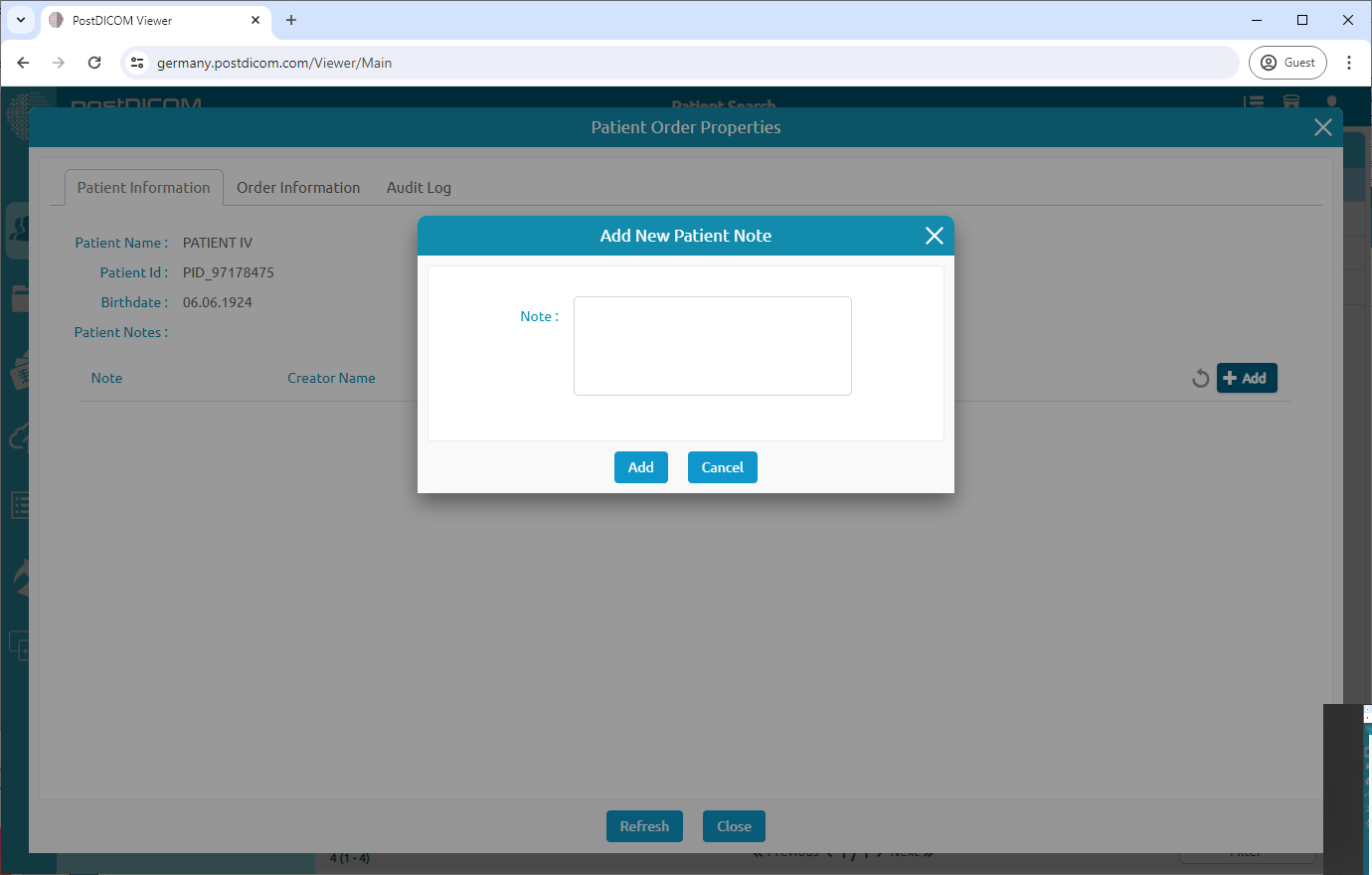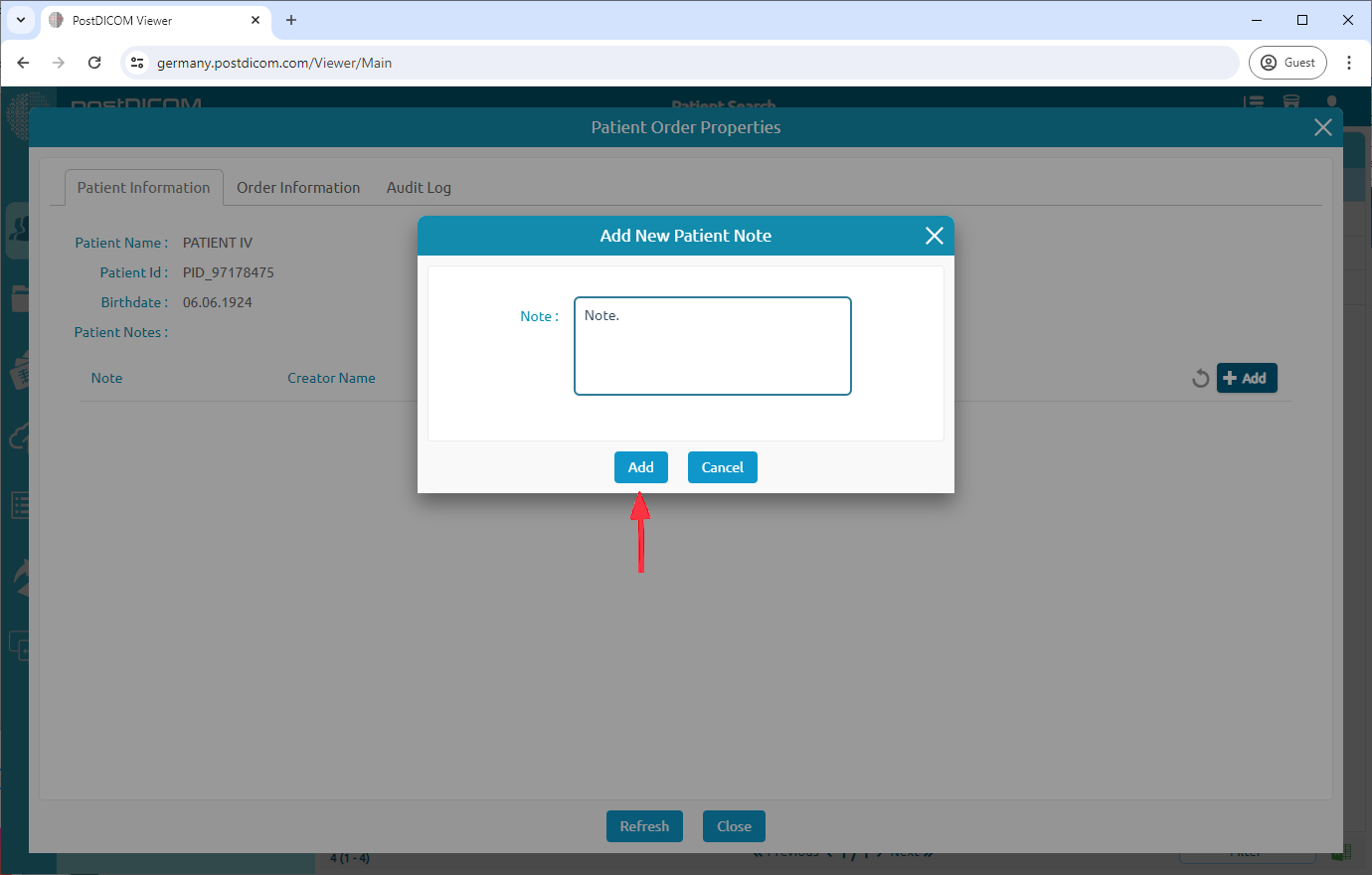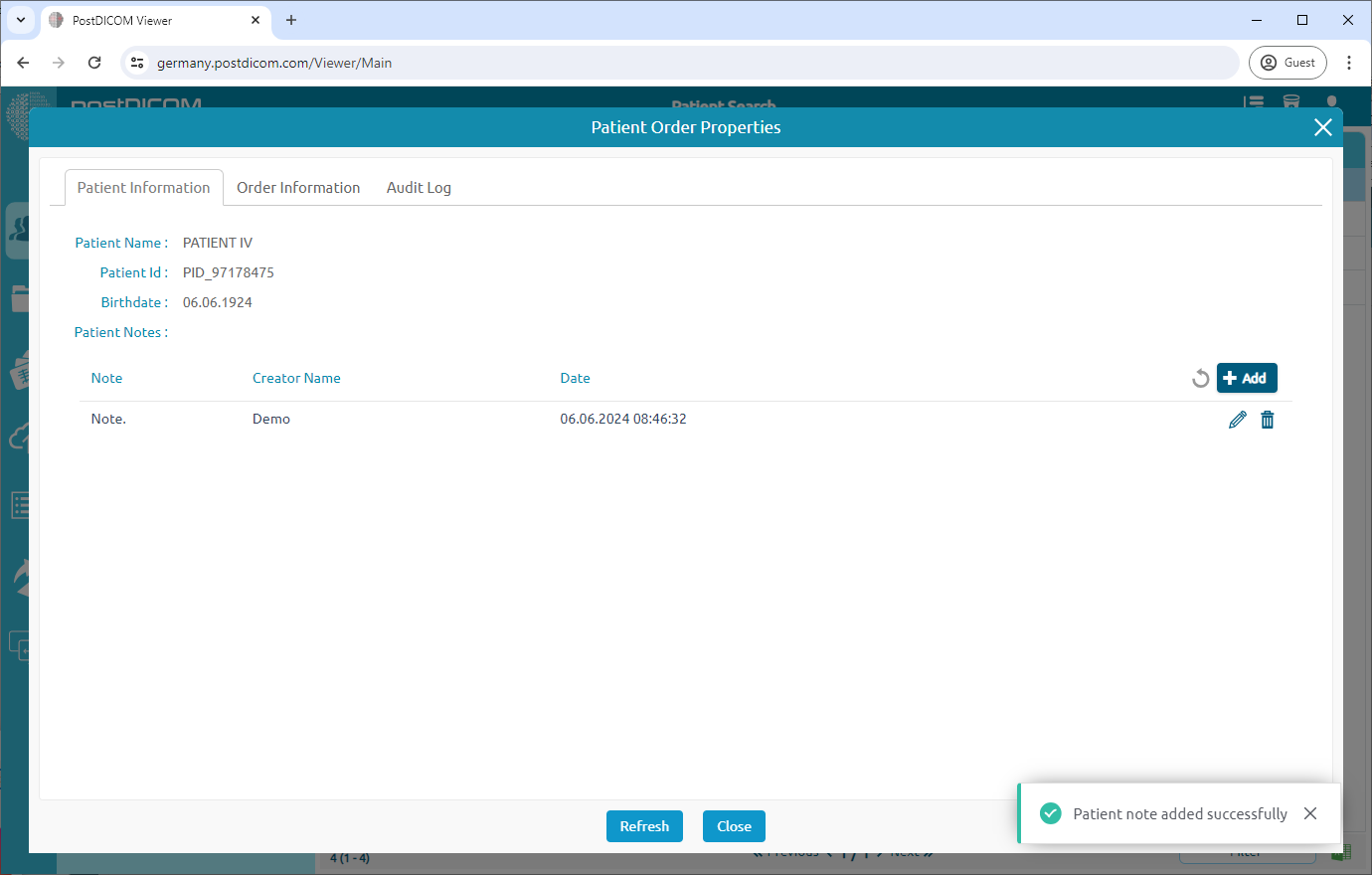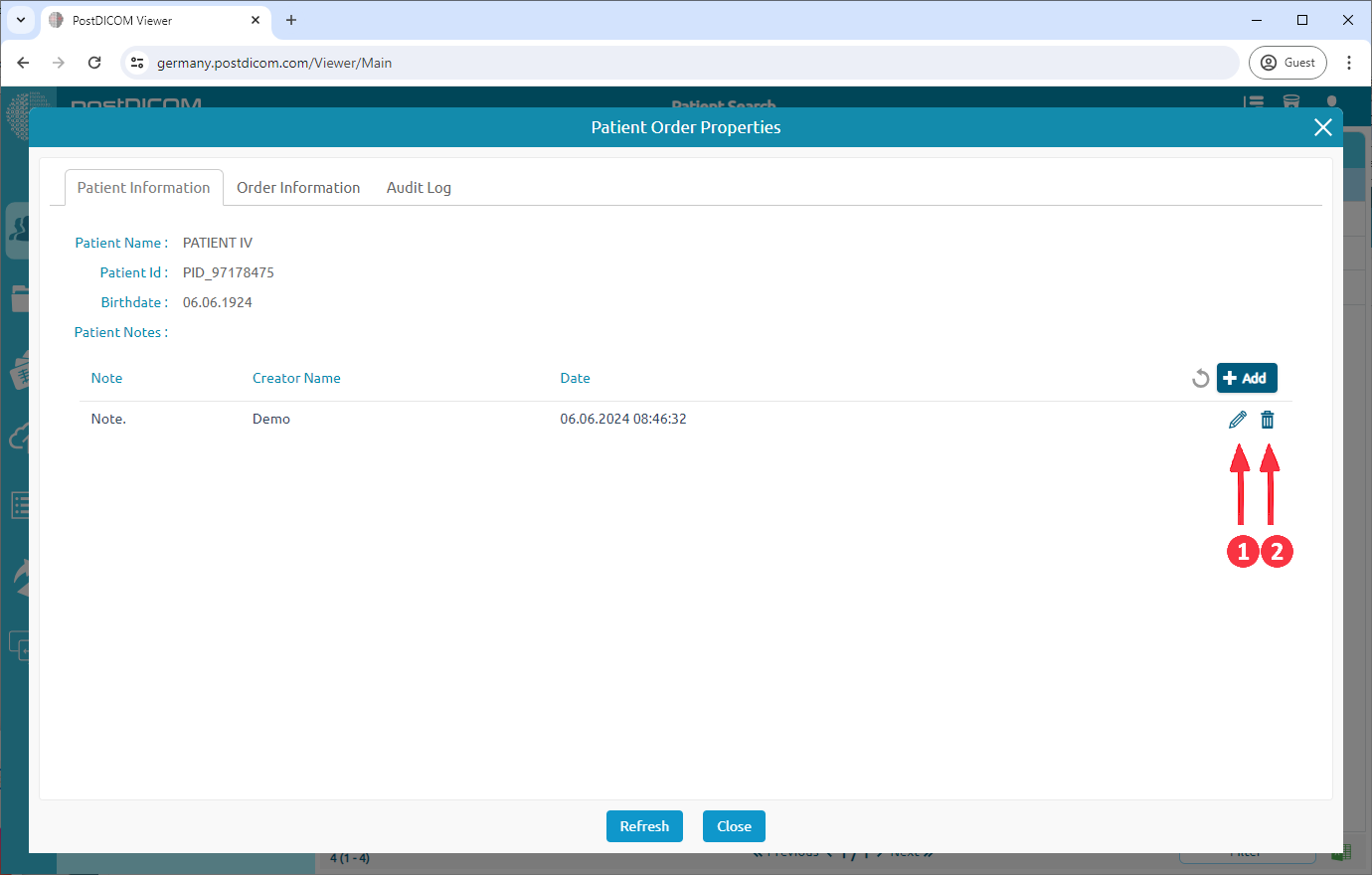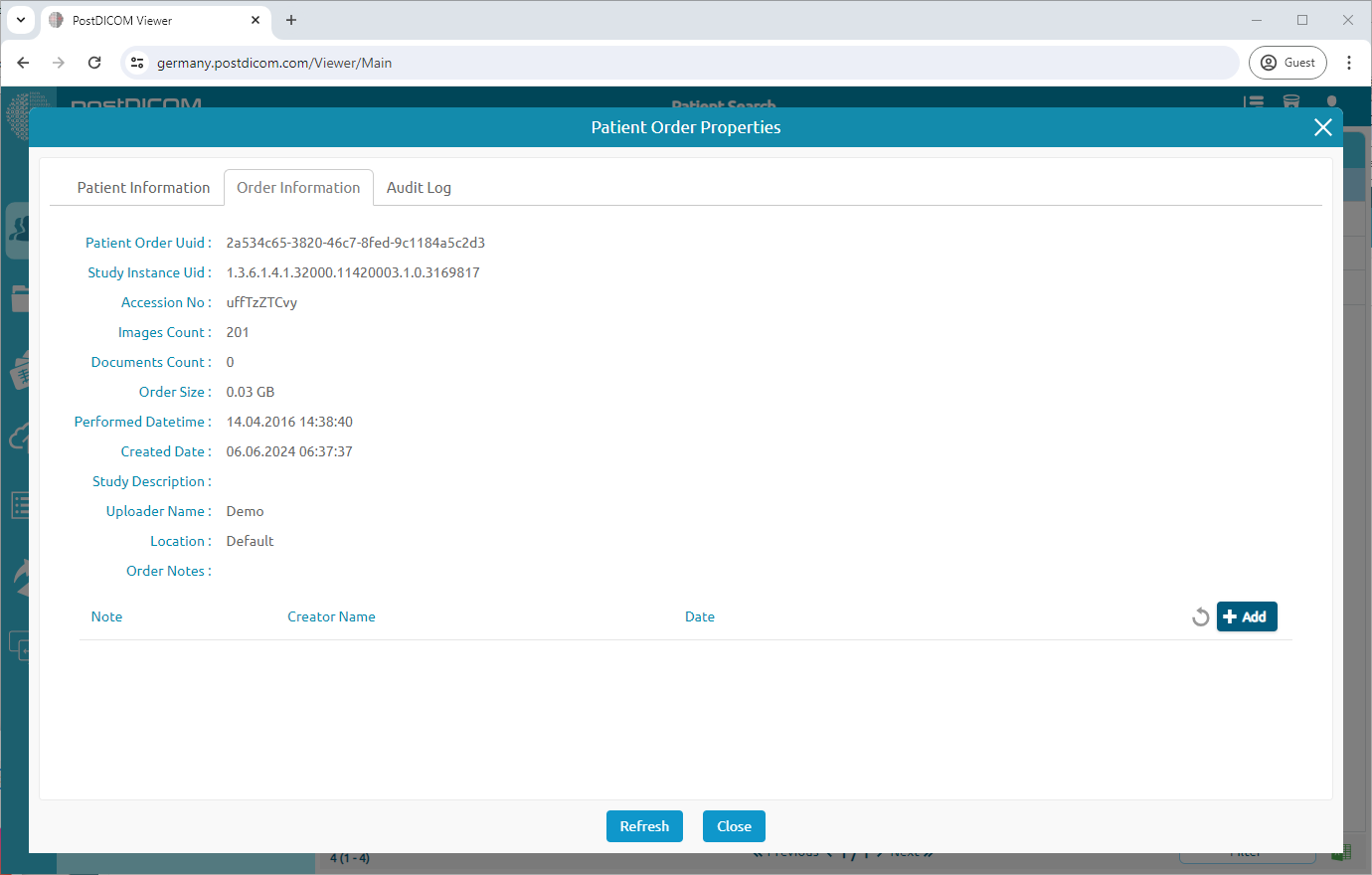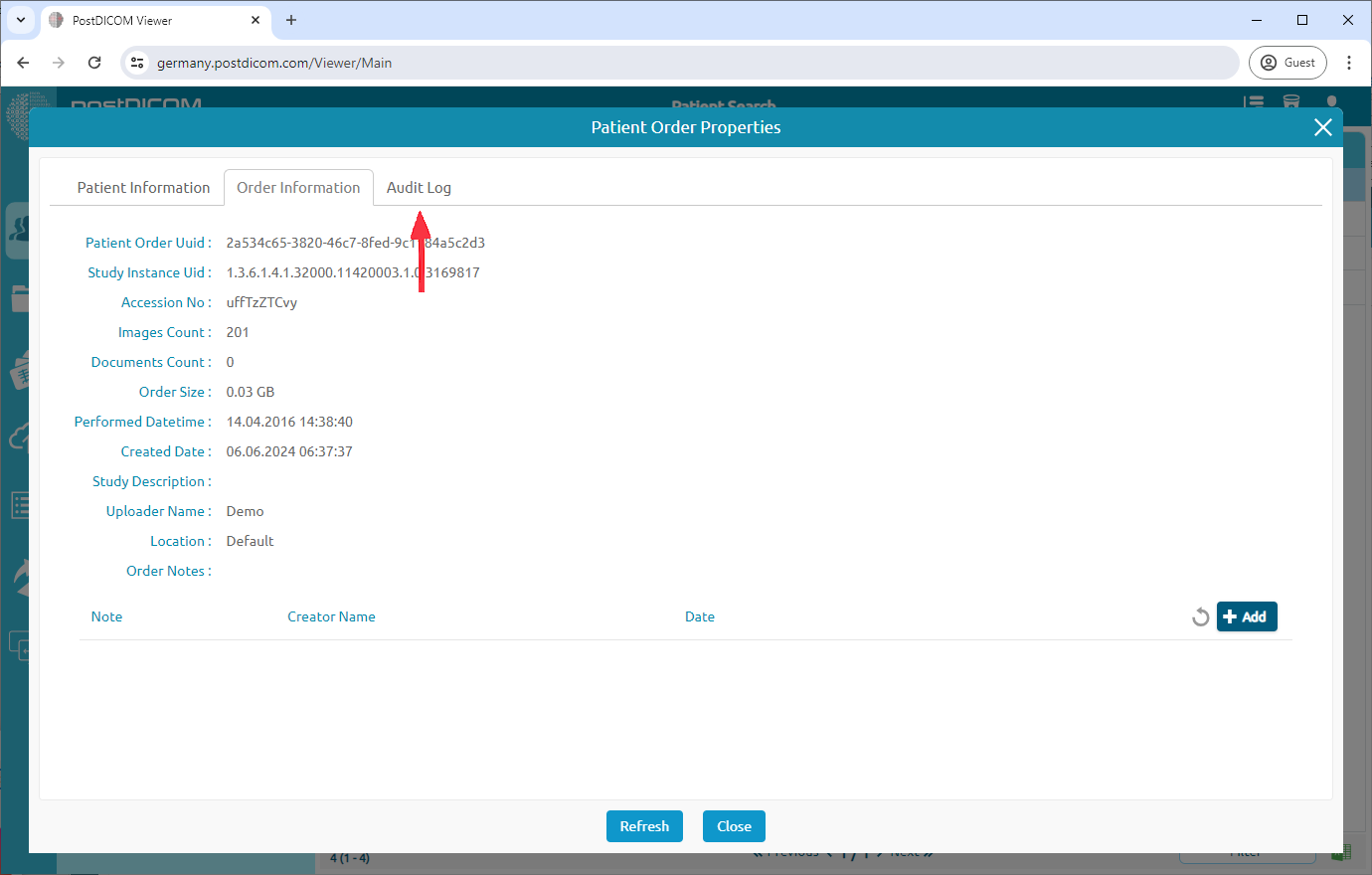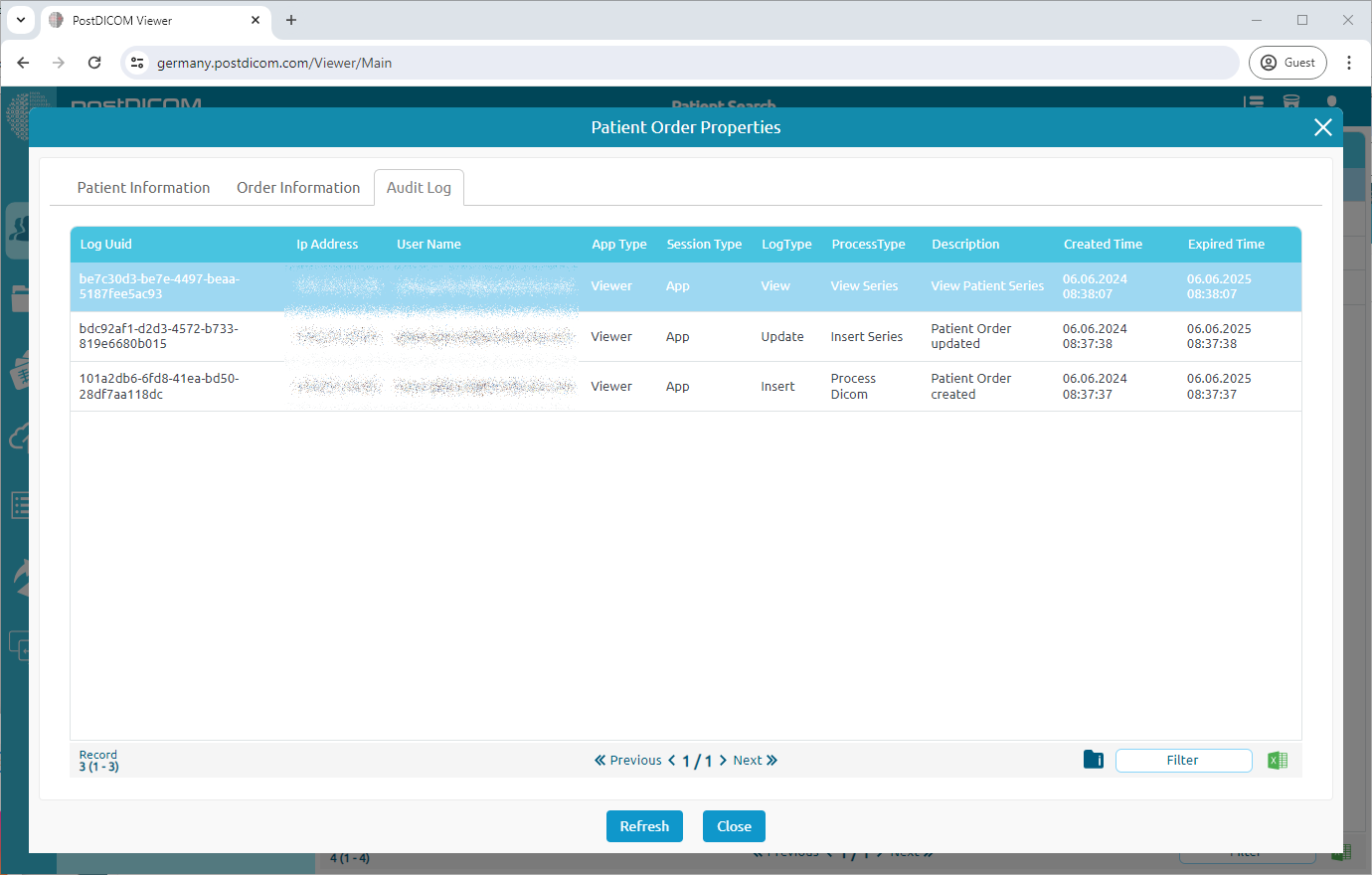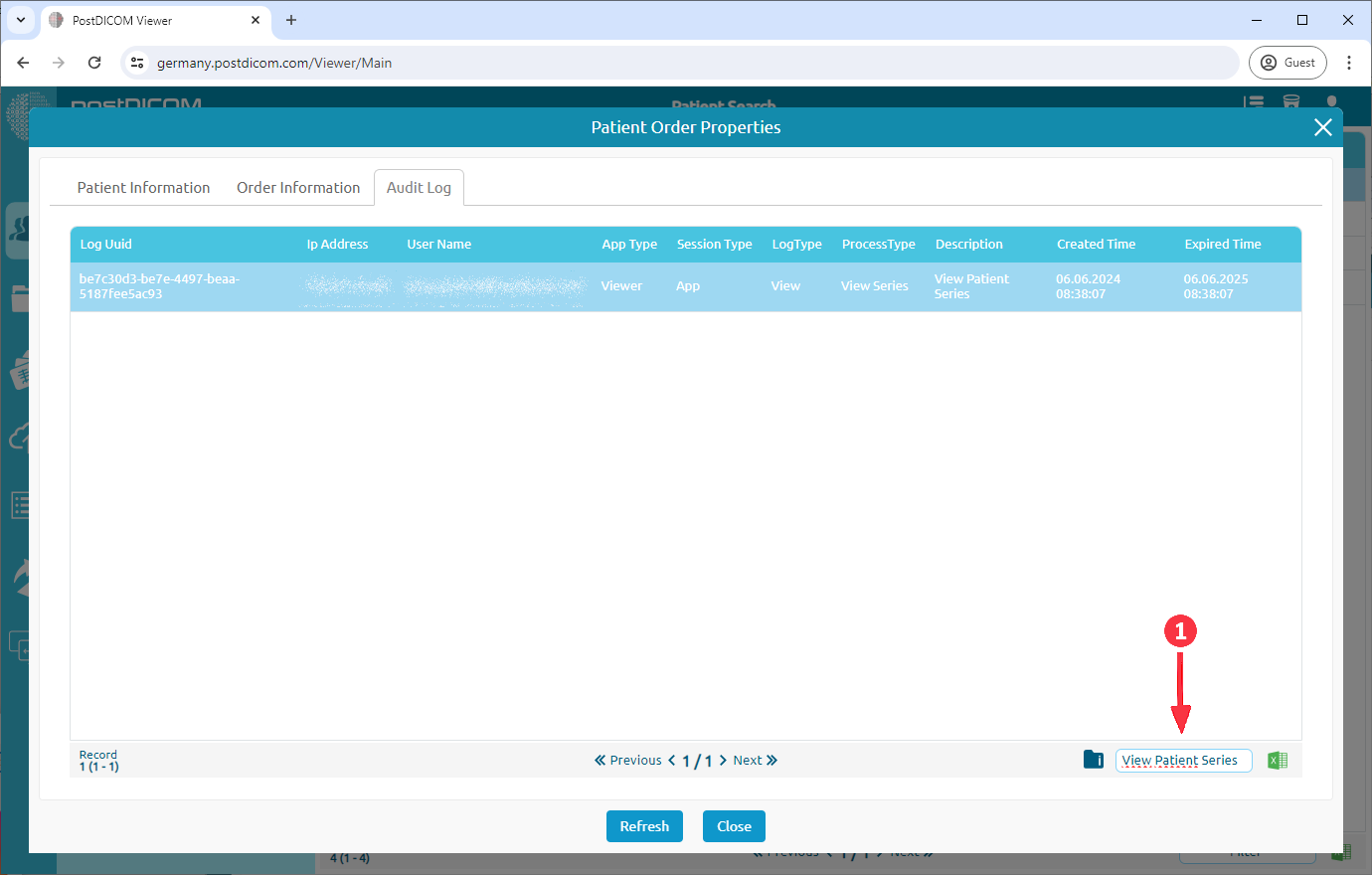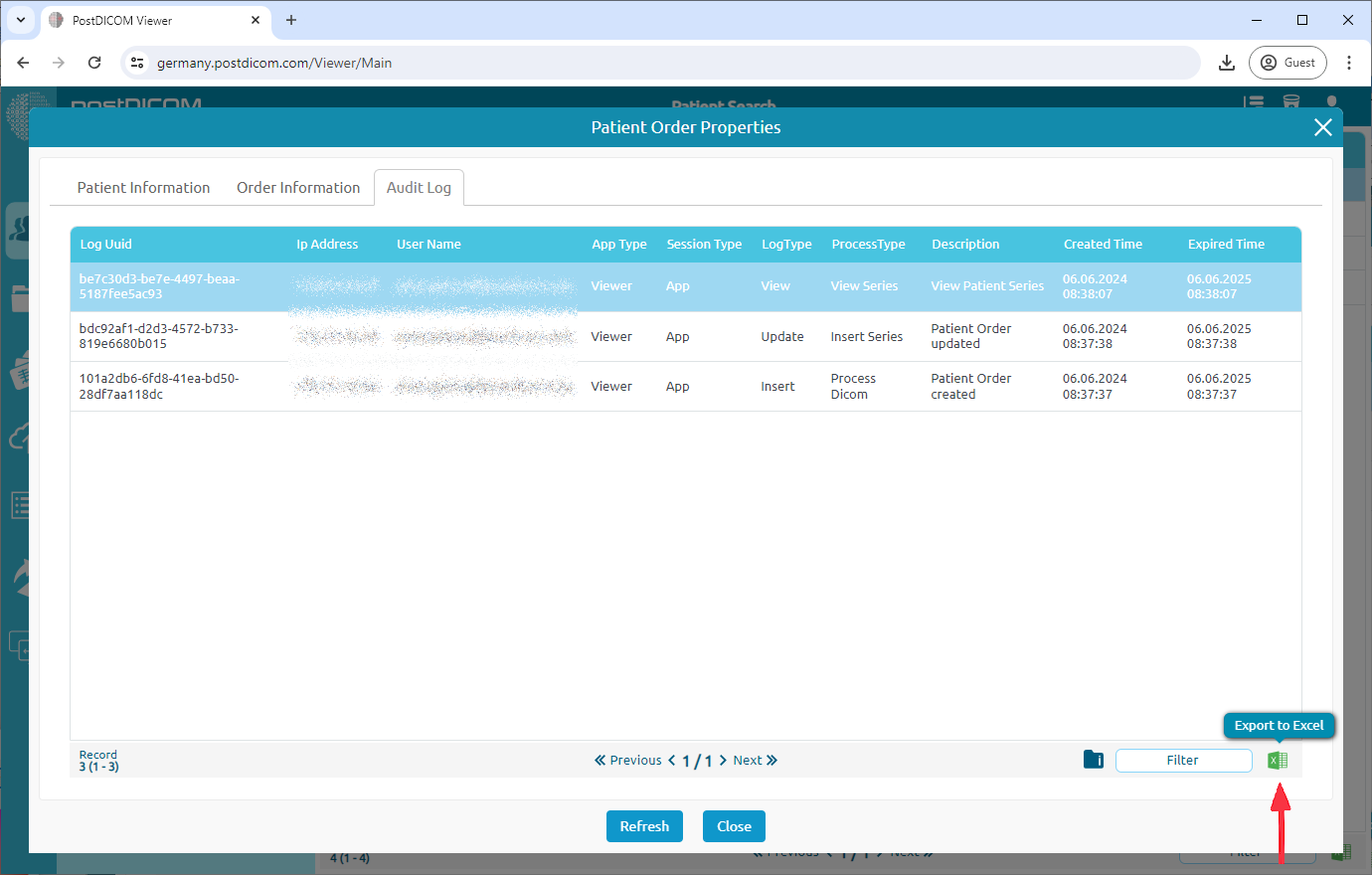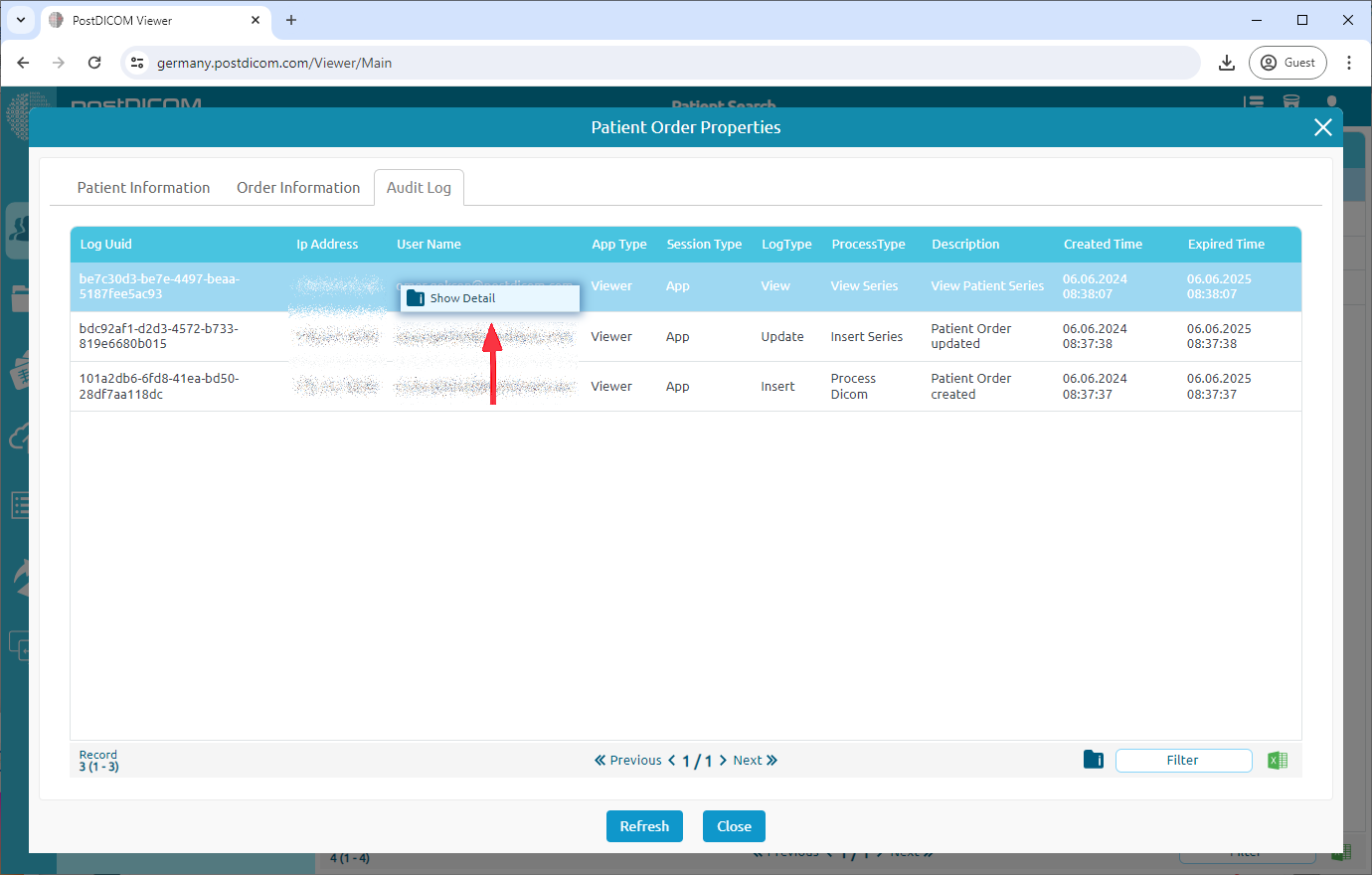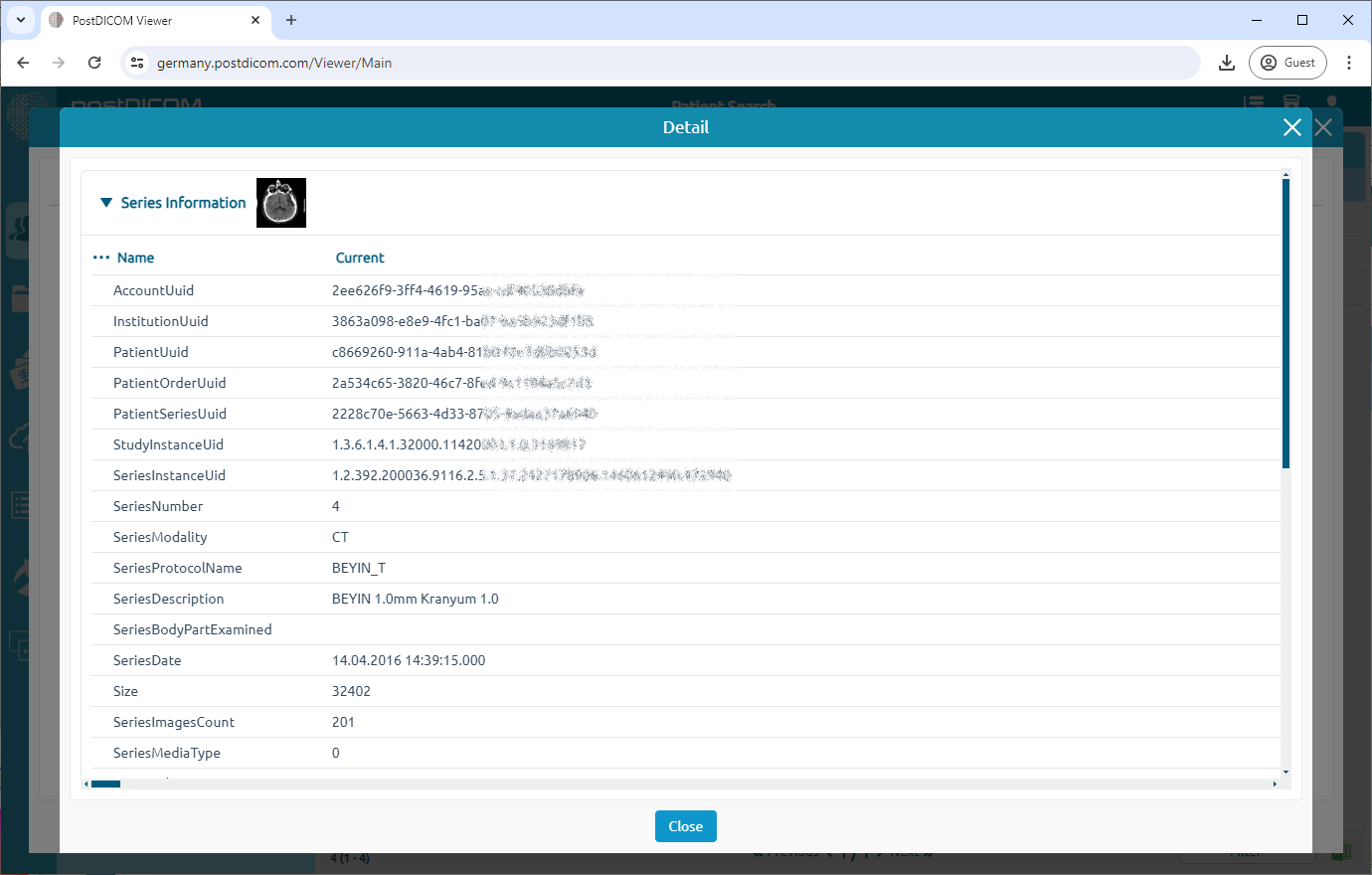Je kunt de eigenschappen van de bestelling op twee verschillende manieren bekijken. De eerste is nadat u de patiëntvolgorde hebt geselecteerd, klikt u op het pictogram „Eigenschappen” in het menu.
De tweede is door met de rechtermuisknop op de volgorde te klikken en op de knop „Eigenschappen” te klikken.
Zodra u de „Eigenschappen van de patiëntvolgorde” opent, ziet u het tabblad „Patiëntinformatie”. Op dit tabblad worden de gegevens van de patiënt weergegeven.
U kunt ook een notitie toevoegen aan de patiëntinformatie. Klik op de knop „Toevoegen” om een nieuwe patiëntennotitie te maken.
Het venster „Nieuwe patiëntnotitie toevoegen” wordt geopend.
Als je klaar bent met het schrijven van je notitie, klik je op „Toevoegen” om deze op te slaan.
Er verschijnt een succesbericht wanneer je notitie wordt toegevoegd. Je kunt het venster verversen als je het niet meteen ziet.
U kunt een notitie bewerken door op het pictogram „Opmerking bewerken” te klikken of een notitie verwijderen door op het pictogram „Opmerking verwijderen” te klikken.
Klik op het tabblad „Bestelinformatie” om details over de bestelling zelf te bekijken.
Op dit tabblad wordt de „Bestelinformatie” weergegeven. Net als bij het tabblad met patiëntinformatie kunt u hier ook notities toevoegen.
Klik op het tabblad „Auditlog” om een overzicht te zien van de activiteiten met betrekking tot de bestelling.
In dit scherm kunt u:
logboeken met één filter,
2-Logboeken exporteren naar Excel,
3-Details van specifieke logboeken bekijken.
Logboeken filteren
Exporteer logboeken naar Excel
Klik met de rechtermuisknop op het gewenste logboek en selecteer „Details weergeven”. „
Als u op „Details weergeven” klikt, worden de specifieke details van het geselecteerde logboekitem weergegeven.